Saat mengatur aplikasi di iPhone, iPad, atau Mac Anda, menggunakan folder bisa sangat berguna. Anda dapat menggabungkan aplikasi serupa atau yang paling sering Anda gunakan, semuanya di satu tempat. Hal yang sama dapat dikatakan untuk Apple TV. Anda dapat dengan mudah membuat folder dan menambahkan aplikasi ke dalamnya, memindahkannya, mengganti namanya, dan bahkan menghapus yang tidak lagi Anda perlukan. Dan cara kerjanya mirip dengan menggunakan folder di perangkat Apple Anda yang lain.
Berikut cara bekerja dengan folder di Apple TV untuk antarmuka yang lebih terorganisir.
Untuk informasi lebih lanjut tentang Apple TV:
- Cara Melihat Film Memori iPhone Anda di Apple TV
- Cara mengontrol Apple TV tanpa Remote
- Cara melihat lirik lagu di Apple Music di iOS, Mac, dan Apple TV
Isi
-
Buat Folder di Apple TV
- Metode Satu
- Metode Dua
- Ganti Nama Folder di Apple TV
-
Tambahkan Aplikasi ke Folder di Apple TV
- Metode Satu
- Metode Dua
-
Hapus Aplikasi Dari Folder di Apple TV
- Metode Satu
- Metode Dua
- Pindahkan Folder di Apple TV
- Hapus Folder di Apple TV
-
Jaga Layar Apple TV Anda Teratur
- Posting terkait:
Buat Folder di Apple TV
Ada beberapa cara mudah untuk membuat folder di Apple TV.
Metode Satu
- Pilih dan tahan satu aplikasi yang ingin Anda tambahkan ke folder baru. Ini akan membuat aplikasi bergoyang.
- Menyeret aplikasi itu di atas aplikasi lain yang ingin Anda tambahkan ke folder baru.
- Tetap pegang jari Anda hingga folder terbuka dengan kedua aplikasi di dalamnya.
- Melepaskan jari Anda dan klik trackpad sekali untuk menghentikan aplikasi yang bergoyang.
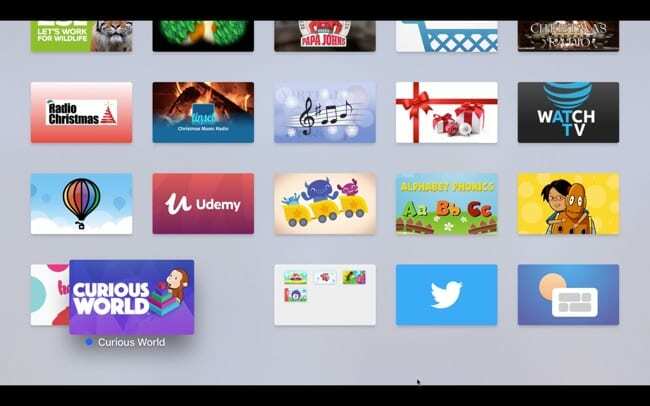
Metode Dua
- Pilih dan tahan aplikasi pertama yang ingin Anda masukkan ke dalam folder yang Anda buat menggunakan trackpad Siri Remote. Sekali lagi, ini akan membuat aplikasi bergoyang.
- tekan Tombol Putar/Jeda.
- Klik Folder baru.
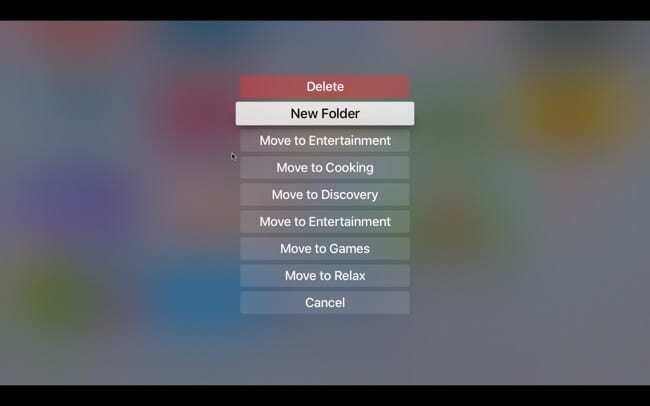
Folder yang baru saja Anda buat akan memiliki nama default berdasarkan genre aplikasi yang Anda gunakan untuk membuatnya. Tapi Anda bisa mengubahnya dengan mudah.
Ganti Nama Folder di Apple TV
- Dengan folder terbuka yang ingin Anda ganti namanya, geser ke atas dari bagian bawah layar dengan trackpad Siri Remote.
- Menggunakan tombol spasi mundur untuk menghapus huruf dalam nama saat ini. Kemudian, ketik nama folder baru atau tahan tombol mikrofon untuk mendiktekannya.
- Ketika Anda selesai, geser ke bawah dan Anda harus kembali ke tampilan folder penuh.
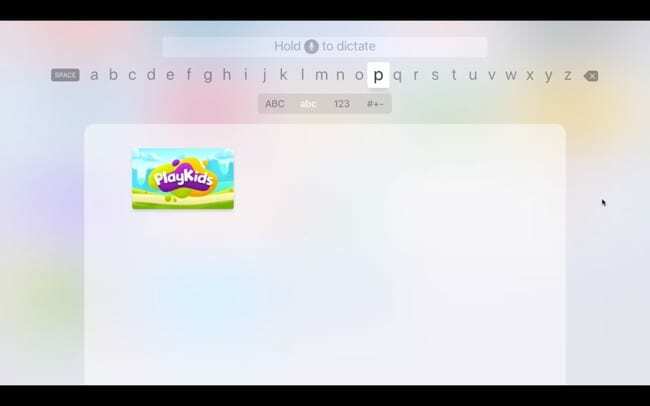
Tambahkan Aplikasi ke Folder di Apple TV
Anda memiliki dua cara berbeda untuk menambahkan lebih banyak aplikasi ke folder Anda, jadi gunakan mana yang paling sesuai untuk Anda.
Metode Satu
- Pilih dan tahan aplikasi yang ingin Anda tambahkan ke folder yang ada menggunakan trackpad Siri Remote. Ini akan membuat aplikasi bergoyang.
- Menggunakan trackpad, pindahkan aplikasi di atas folder. Tunggu beberapa detik hingga folder terbuka dan lepaskan jari Anda.
- Klik sekali di trackpad untuk menempelkan aplikasi ke folder.
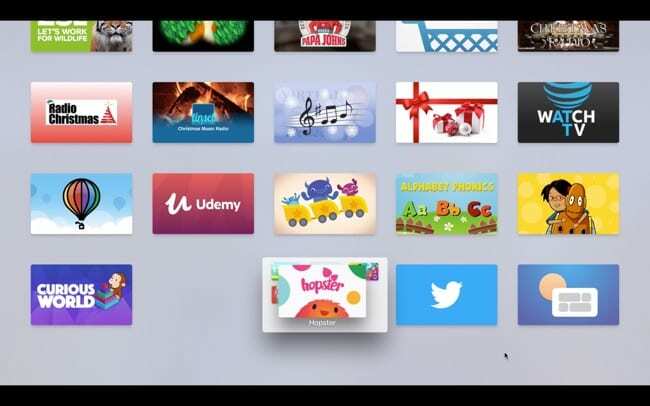
Metode Dua
- Pilih dan tahan aplikasi yang ingin Anda tambahkan ke folder yang ada menggunakan trackpad Siri Remote. Sekali lagi, ini akan membuat aplikasi bergoyang.
- tekan Tombol Putar/Jeda.
- Pilih folder tempat Anda ingin menambahkan aplikasi seperti Pindah ke Anak atau Pindah ke Musik.
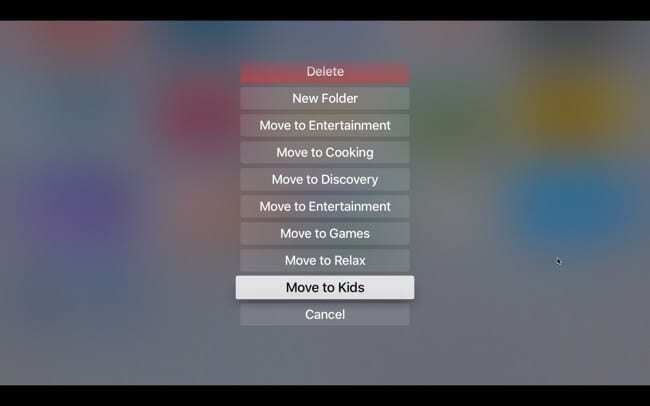
Hapus Aplikasi Dari Folder di Apple TV
Sama seperti menambahkan aplikasi ke folder, Anda memiliki dua cara berbeda untuk menghapusnya.
Metode Satu
- Dengan folder terbuka yang ingin Anda hapus aplikasinya, pilih dan tahan aplikasi dengan remote Anda, seperti yang Anda lakukan untuk menambahkannya ke folder.
- Sambil memegang aplikasi, seret ke luar dari folder.
- Tunggu satu atau dua detik, dan saat aplikasi kembali ke layar utama, lepaskan jari Anda.
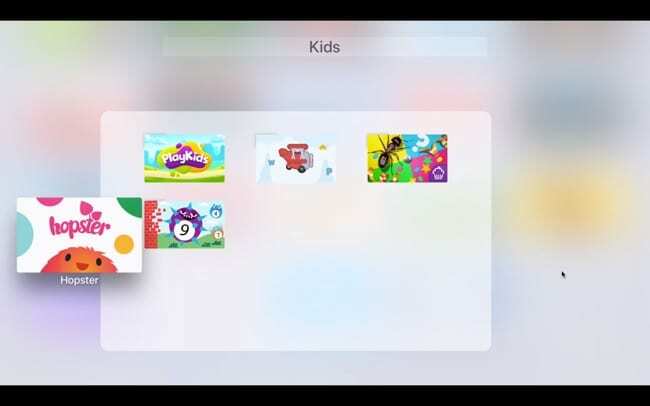
Metode Dua
- Dengan folder terbuka yang ingin Anda hapus aplikasinya, pilih dan tahan aplikasi dengan remote Anda sampai bergoyang.
- tekan Tombol Putar/Jeda.
- Pilih Pindah ke layar Utama.

Pindahkan Folder di Apple TV
- Pilih dan tahan folder dengan trackpad, seperti yang Anda lakukan dengan aplikasi.
- Menyeret ke lokasi barunya di layar.
- Melepaskan jarimu dan kemudian klik trackpad sekali untuk menempelkan folder ke tempatnya.
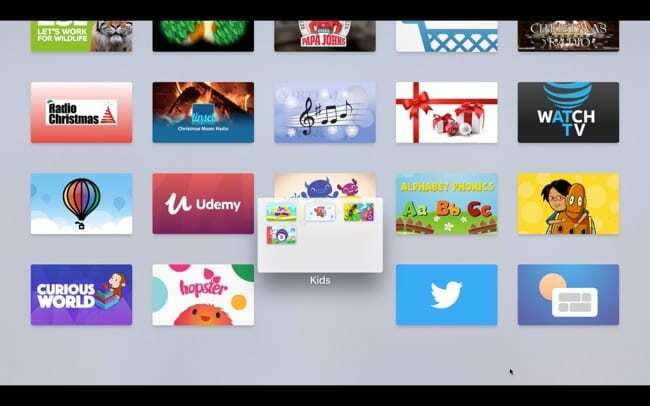
Hapus Folder di Apple TV
- Buka folder yang ingin Anda hapus.
- Hapus semua aplikasi dari folder menggunakan salah satu metode penghapusan di atas.
- Setelah semua aplikasi dihapus, folder tersebut akan hilang.
Jaga Layar Apple TV Anda Teratur
Menggunakan folder adalah cara yang bagus untuk mengatur layar Apple TV Anda. Tidak hanya memperjelas tampilan Anda, tetapi dapat membantu Anda menemukan aplikasi yang Anda inginkan dengan lebih cepat, terutama jika Anda memiliki banyak aplikasi.
Beri tahu kami jika Anda memutuskan untuk membuat folder di Apple TV dan jika Anda lebih menyukainya.

Sandy bekerja selama bertahun-tahun di industri TI sebagai manajer proyek, manajer departemen, dan PMO Lead. Dia kemudian memutuskan untuk mengikuti mimpinya dan sekarang menulis tentang teknologi penuh waktu. Sandy memegang Sarjana Sains dalam Teknologi Informasi.
Dia menyukai teknologi– khususnya – game dan aplikasi hebat untuk iOS, perangkat lunak yang membuat hidup Anda lebih mudah, dan alat produktivitas yang dapat Anda gunakan setiap hari, baik di lingkungan kerja maupun di rumah.
Artikelnya secara teratur ditampilkan di MakeUseOf, iDownloadBlog dan banyak publikasi teknologi terkemuka lainnya.